「ABAP」万字详解,一文带你入门SAT事务码【SQL优化必备】
「ABAP」万字详解,一文带你入门SAT事务码【SQL优化必备】

前言

在本节内容中,我们将继续学习ABAP OPEN SQL的知识,今天带来的内容是T-CODE:SAT的简介,SAT事务码是ABAP中用于对语句性能监控的一个工具,可以帮助我们更好地针对SQL语句进行性能优化,跟着我的脚步,一起来看看吧!本文是ABAP SQL性能优化系列的开篇,主要学习SAT的使用方法。
SAT初始屏幕简介

SAT是SAP提供的用来替代SE30的程序性能优化分析工具( runtime analysis),功能比SE30更加强大,使用起来也很方便。它的初始屏幕如下图所示:
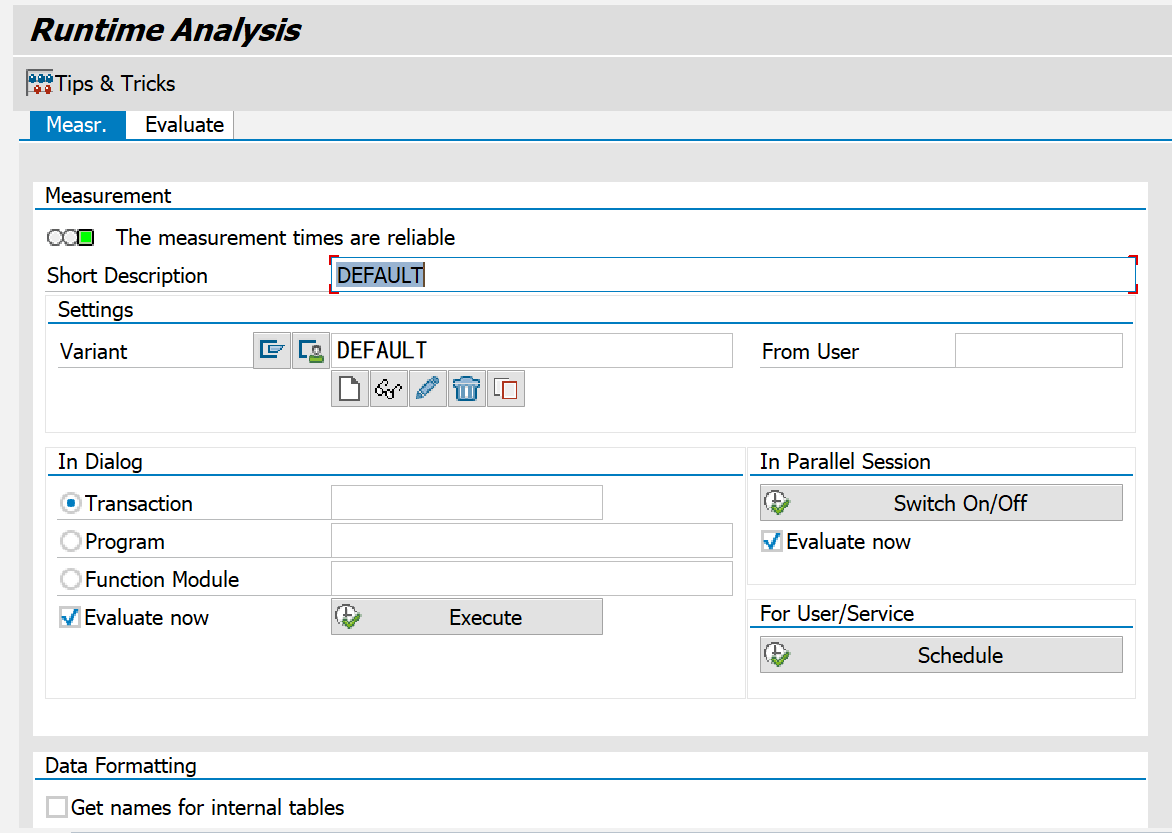
PS:下面将分成以下几个板块来对
SAT主屏幕界面元素进行详细地讲解:
- 页签介绍 | 应用工具栏
- Short Description
- Settings
- In Dialog
- In Parallel Session
- For User/ Service
- Data Formatting
页签介绍 | 应用工具栏

SAT主屏幕有两个页签,它们分别是:Measr.和Evaluate。应用工具栏中有一个应用:Tips & Tricks。下面分别来进行介绍:
Tips & Tricks
打开Tips & Tricks,会进入到另外一个屏幕ABAP对象的操作提示和技巧,在里面可以学习到一些语句性能对比知识,大家可以点进去详细研究研究。
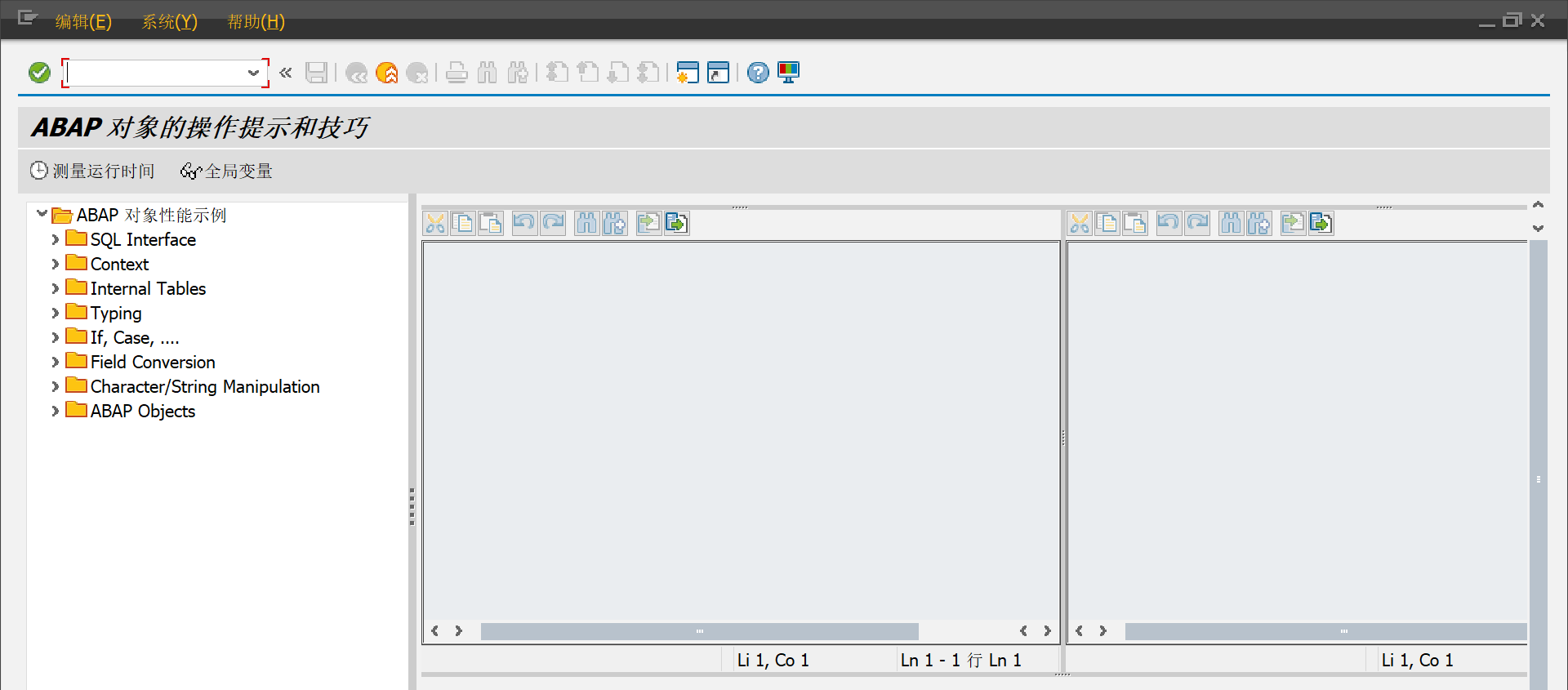
Measr.
Measr.页签主要用于对SAT运行属性进行配置,包括:SAT变式设置,指定SAT监控入口,指定工作进程(work process),设置后台监控SAT,设置内表命名规则
Evaluate
Evaluate页签主要用于查看SAT结果文件,双击条目即可进入性能分析屏幕Display Measurement
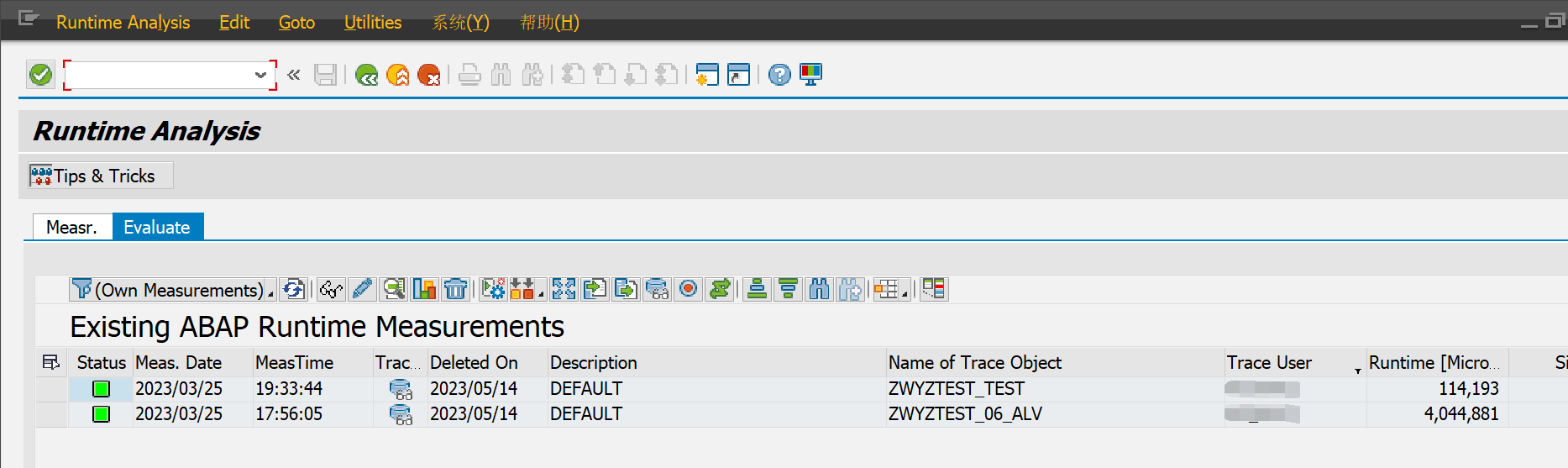
PS:所有创建的SAT结果文件都可以在这里找到,但是注意每个结果文件都有保存时间,超过保存时间会被删除,最长保存时间截止到
Deleted On字段所展示的时间
Short Description

PS:Short Description主要用于维护结果文件的
短文本描述,会显示在这里:
Settings

Settings主要用于设置SAT变式,默认为DEFAULT,可以参照创建一个符合自己需求的变式。
参照创建Variant变式并更改属性
PS:下面讲解如何参照创建一个符合自己需求的变式
(一)双击复制按钮,参照DEFAULT复制一个新的变式

(二)弹出Copy Variant对话框,维护变式文本描述
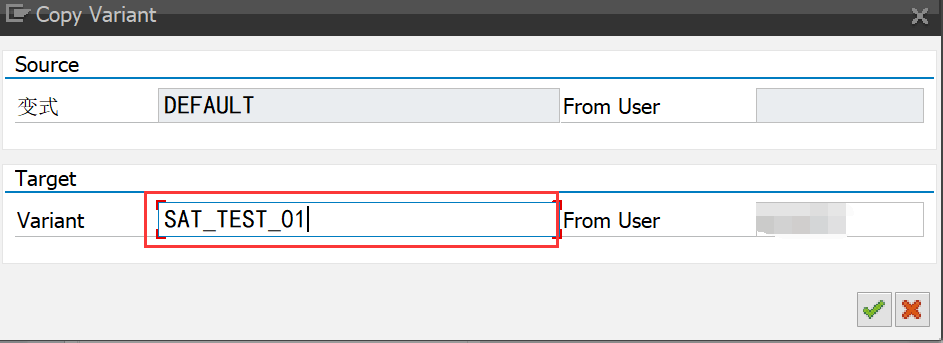
(三)点击更改按钮,修改变式属性

(四)进入后,拥有三个页签 ,下面分别来进行介绍:
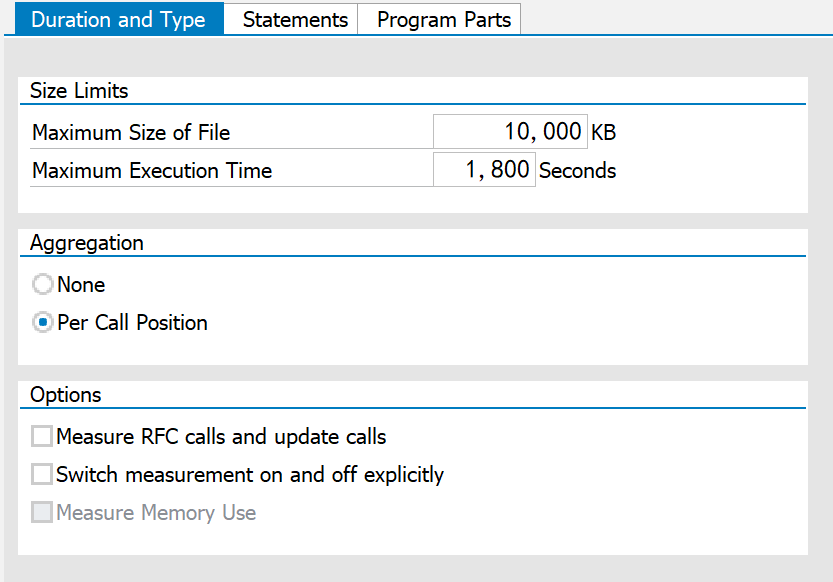
在Duration and Type页签中,我们可以进行Size Limits,Aggregation,Options的设置,Options用的不多,在这里不做讲解,后面有用到的机会再讲讲。
Size Limits
-
Maximum Size of File:文件最大容量 -
Maximum Execution Time:最大SAT运行时间
Aggregation
-
None:选择这个,只会把程序中的调用显示出来,一般用None就够用了。 -
Per Call Position:选择这个,只会把程序中的调用显示出来,一般用None就够用了。
在Statements页签中,我们可以选择需要跟踪的ABAP语句,有时候不需要跟踪所有的内容,比如只跟踪SQL。
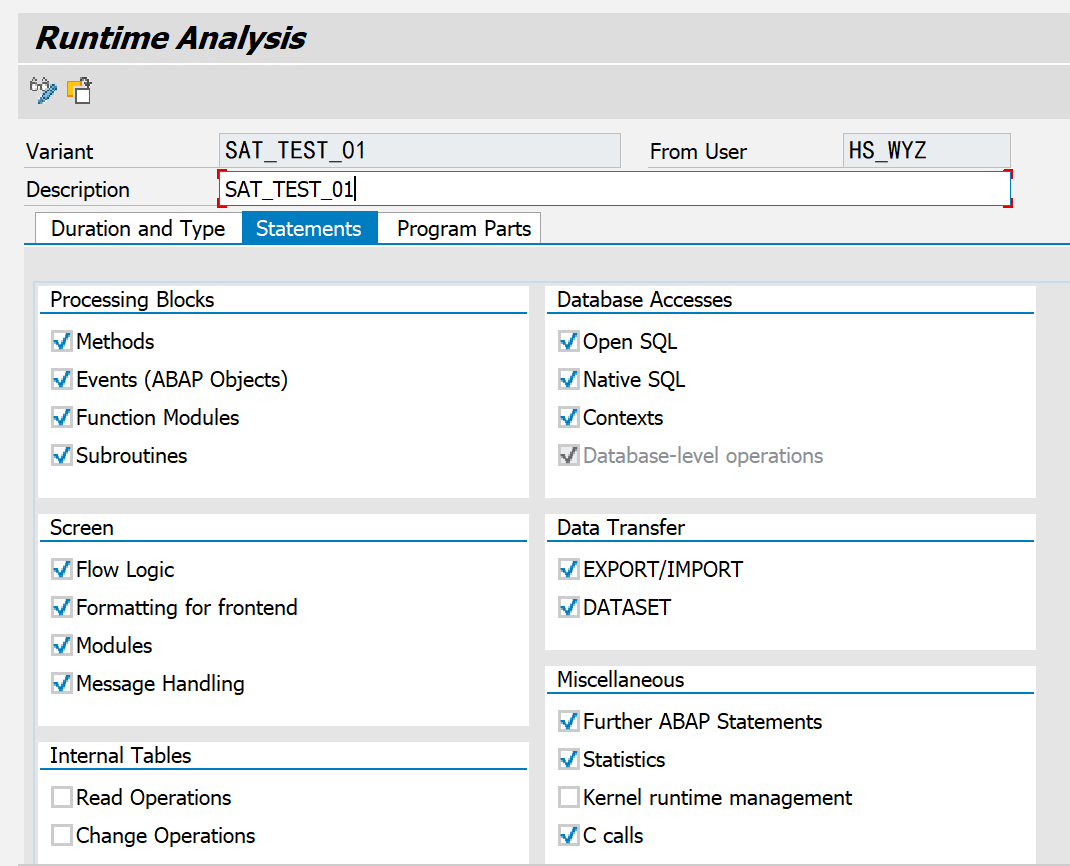
在Program Parts页签中,我们可以设置SAT跟踪的范围:
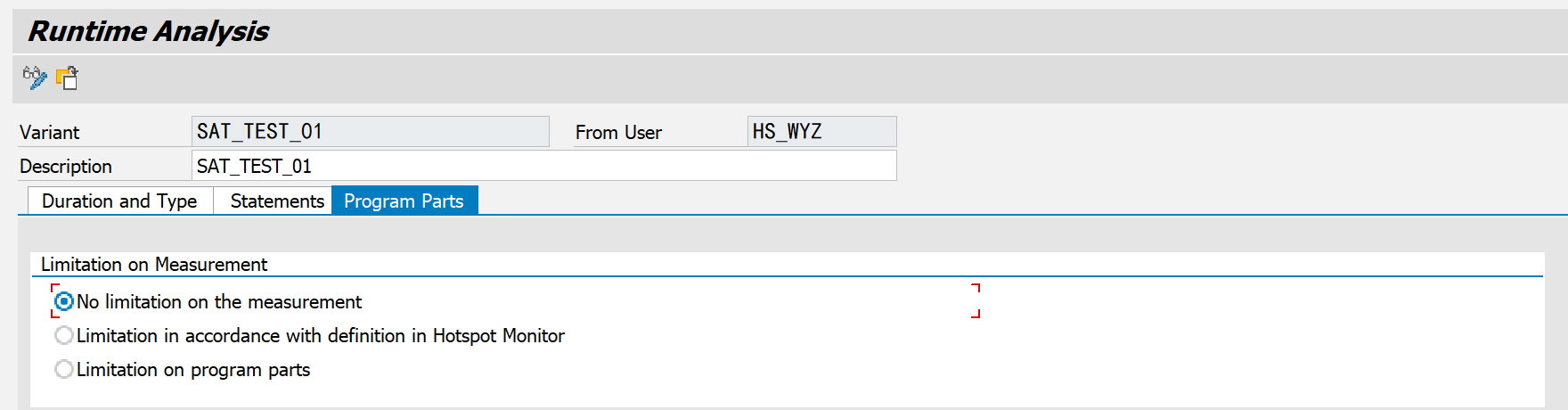
In Dialog
在In Dialog中我们要指定需要监控的程序种类,是TCode(事务码),Program(程序),还是Function(函数)。
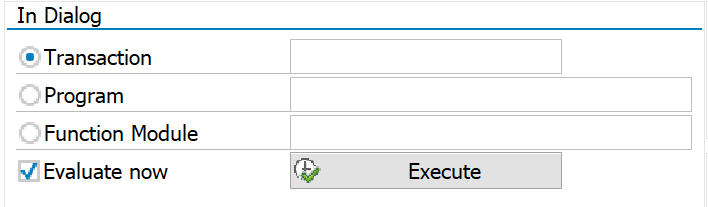
PS:单击
Execute按钮便开始执行SAT
In Parallel Session
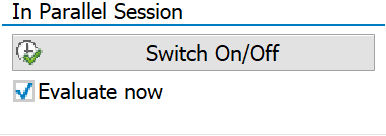
通过Switch On/off可以跟踪后台job(background job),下面展示一个具体的例子:
(一)打开【T-CODE:SE38】,进入ABAP编辑器,创建一个程序,复制粘贴以下代码到程序中
DO 50000000 TIMES.
SELECT * FROM sflight INTO TABLE @DATA(gt_sflight).
ENDDO. (二)在ABAP编辑器:初始屏幕中,点击菜单栏中的程序—>执行—>后台
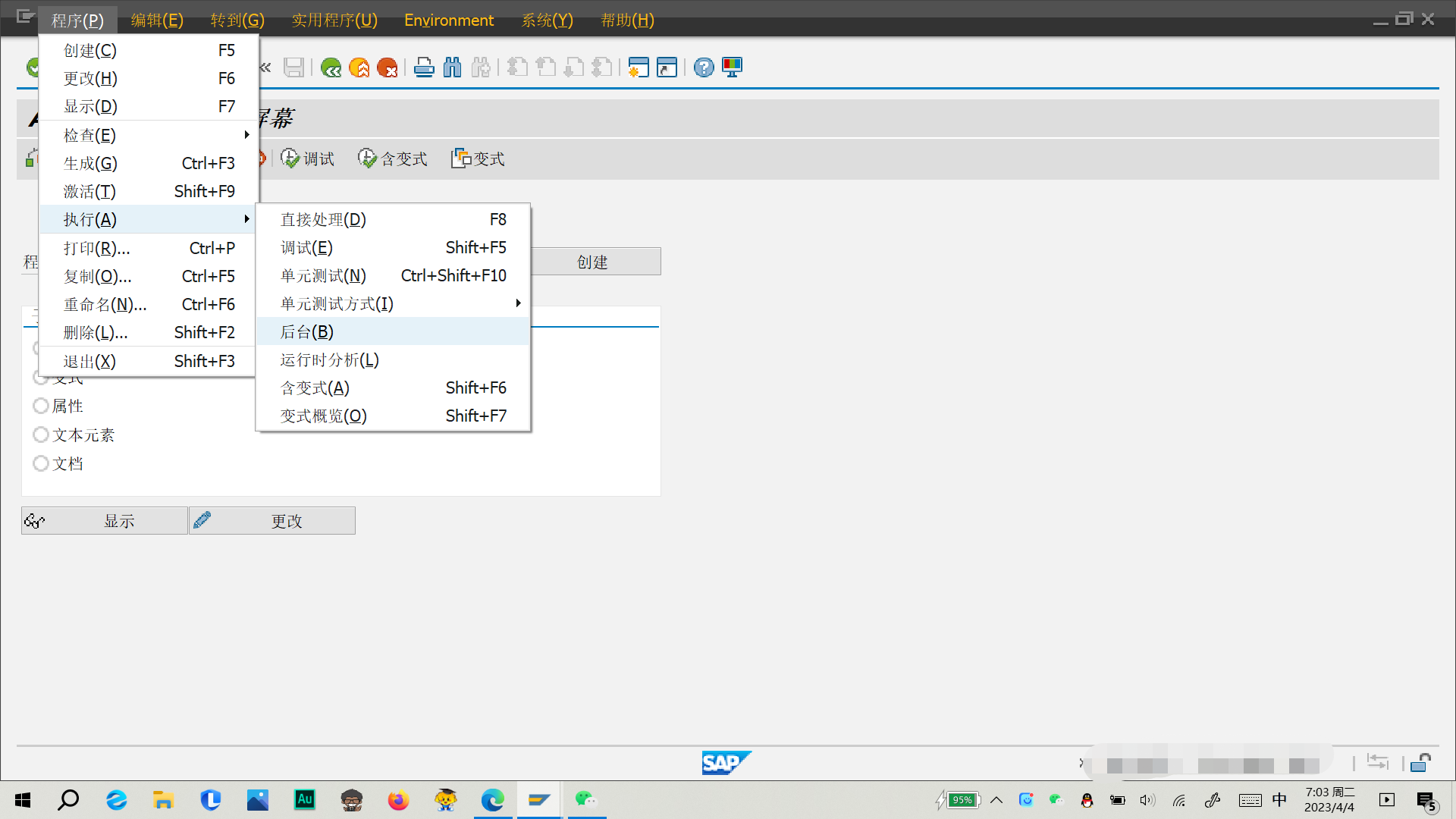
(三)进入后,如下图所示,单击立即运行按钮
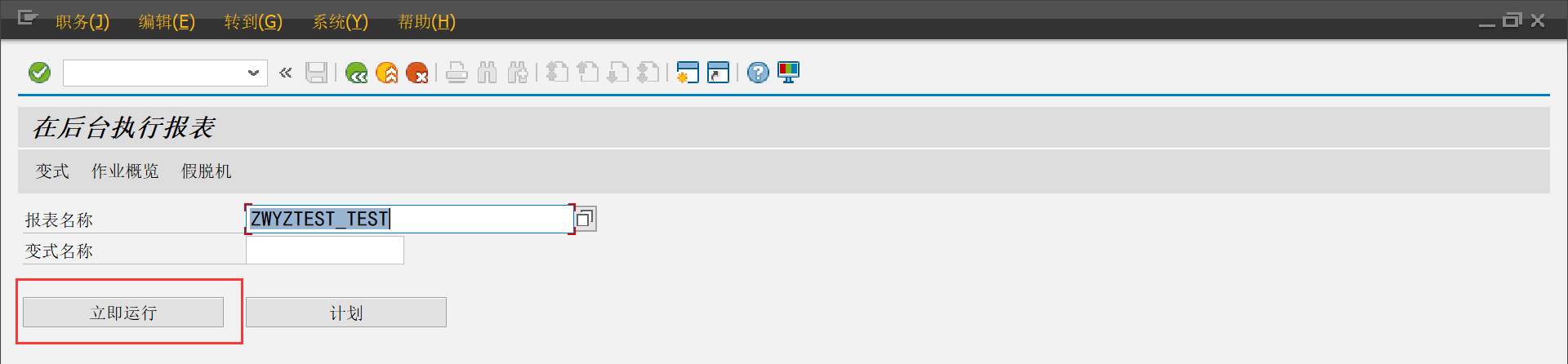
(四)程序被挂起在后台运行
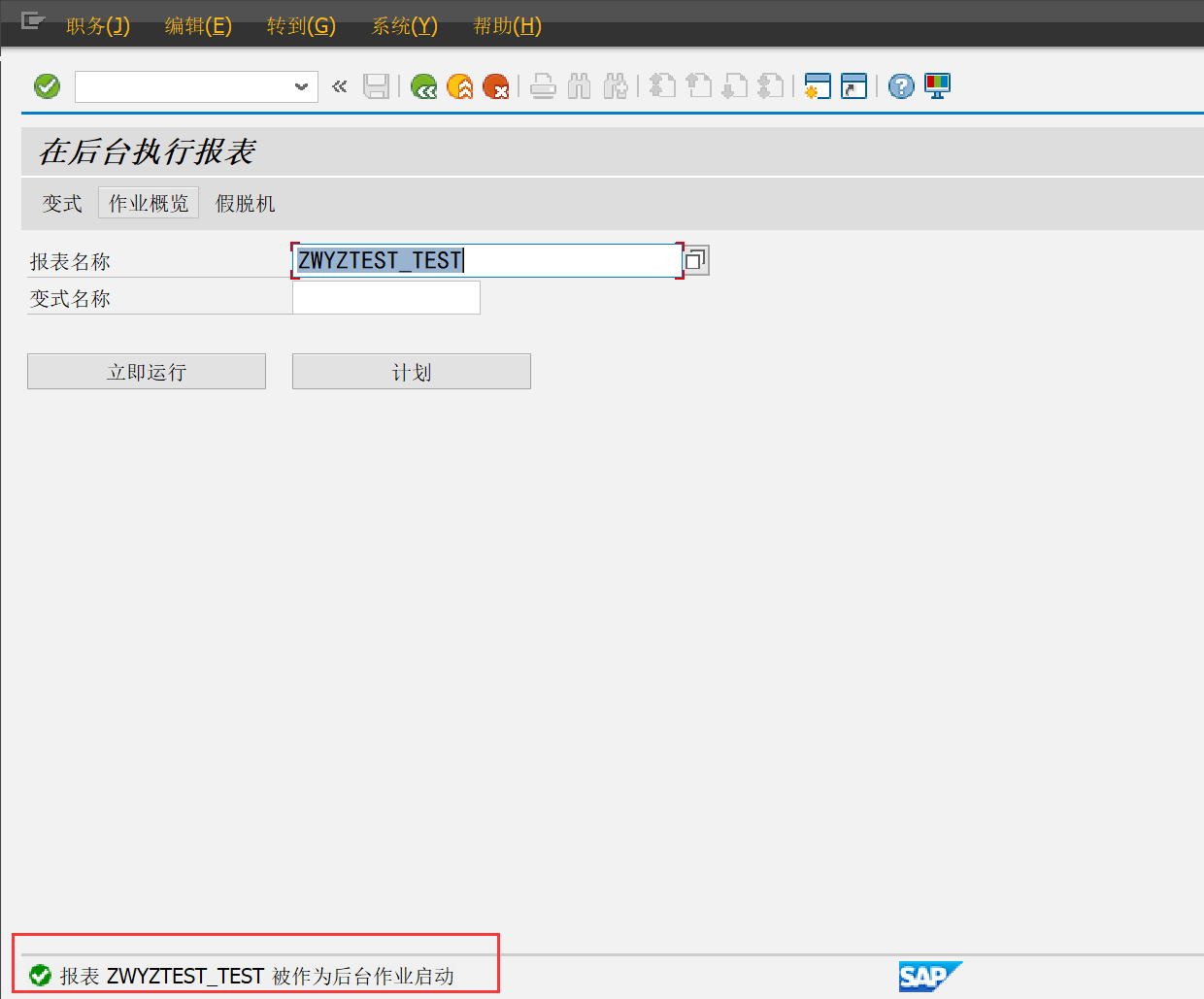
(五)在【T-CODE:SAT】中,单击Switch On/Off按钮
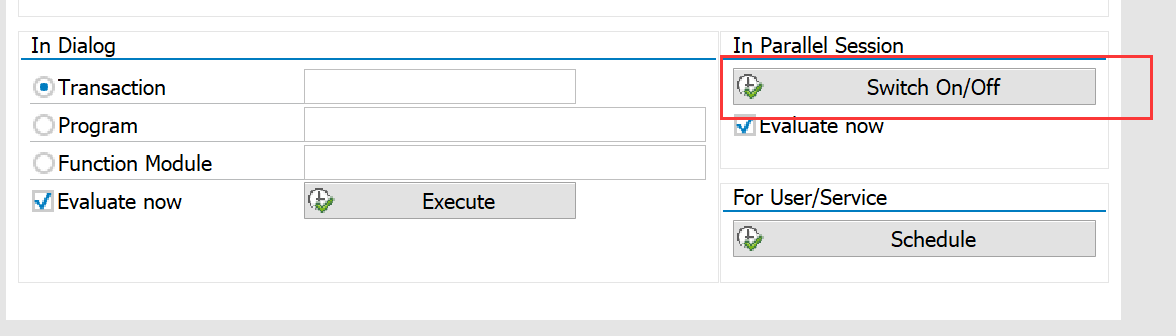
(六)在这里可以看到所有后台运行的报表
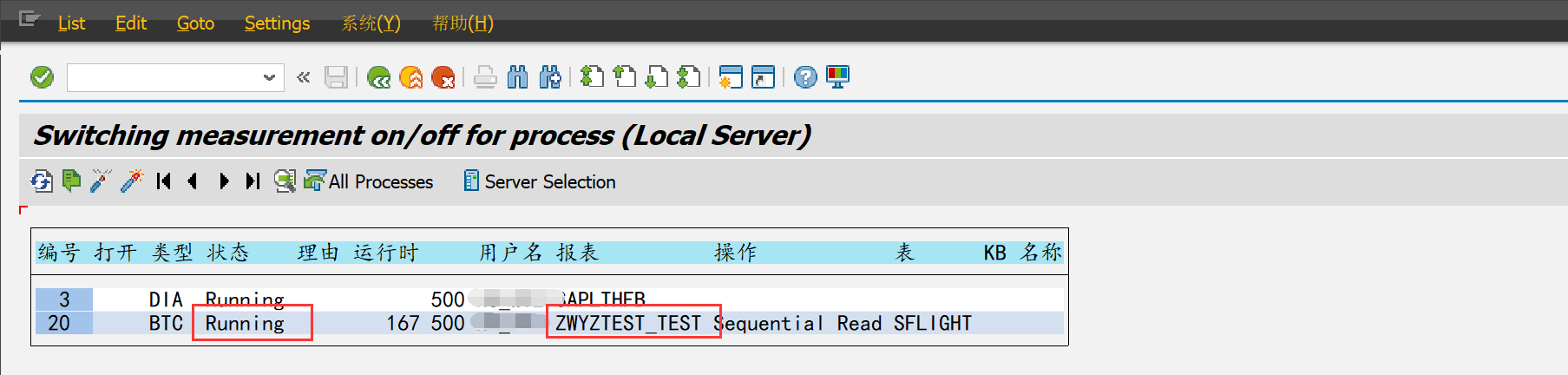
(七)选中我们刚刚创建的在后台运行的报表,单击激活按钮
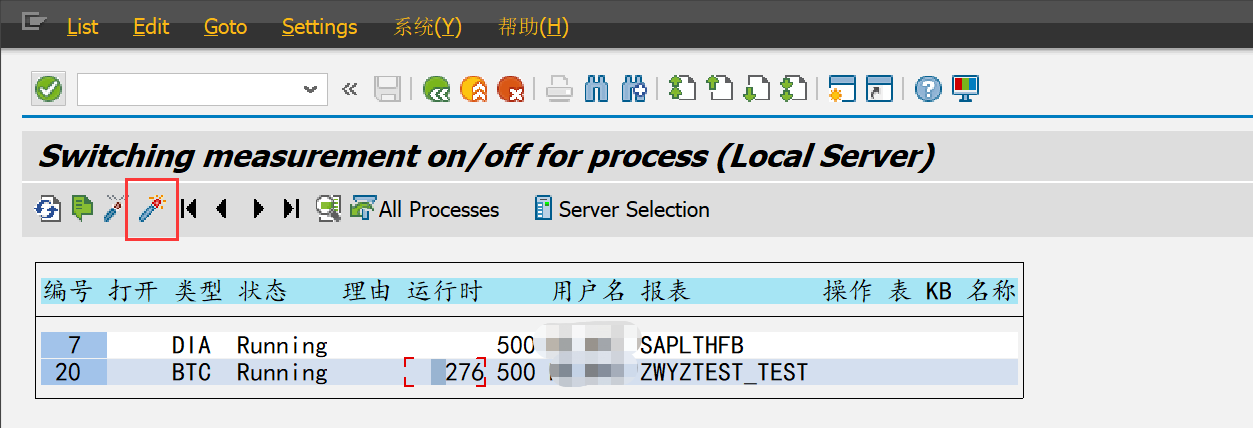
(八)SAT程序开始跟踪,打开字段变为绿灯表示正在跟踪报表程序,并且生成了一个性能文件名
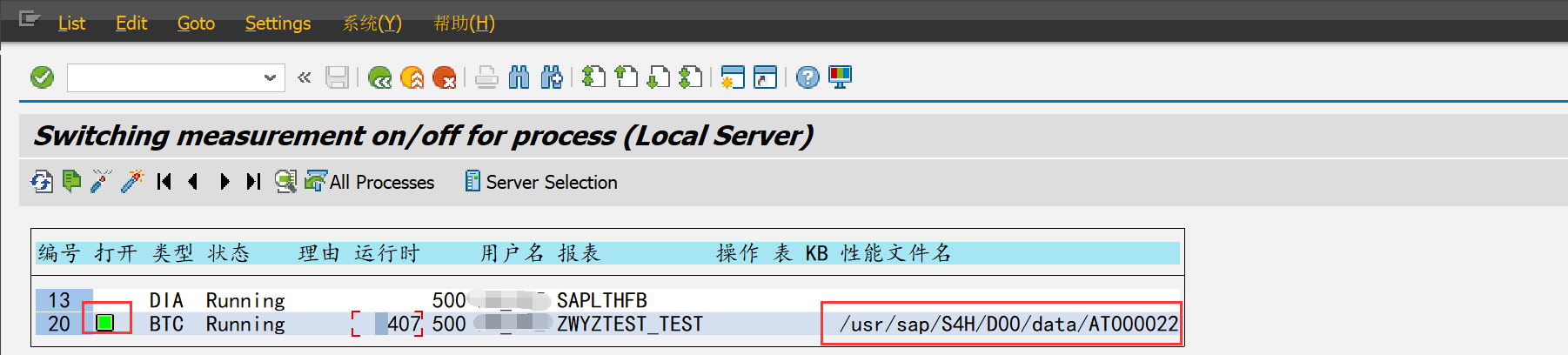
(九)双击性能文件名,我们可以进入Hit List
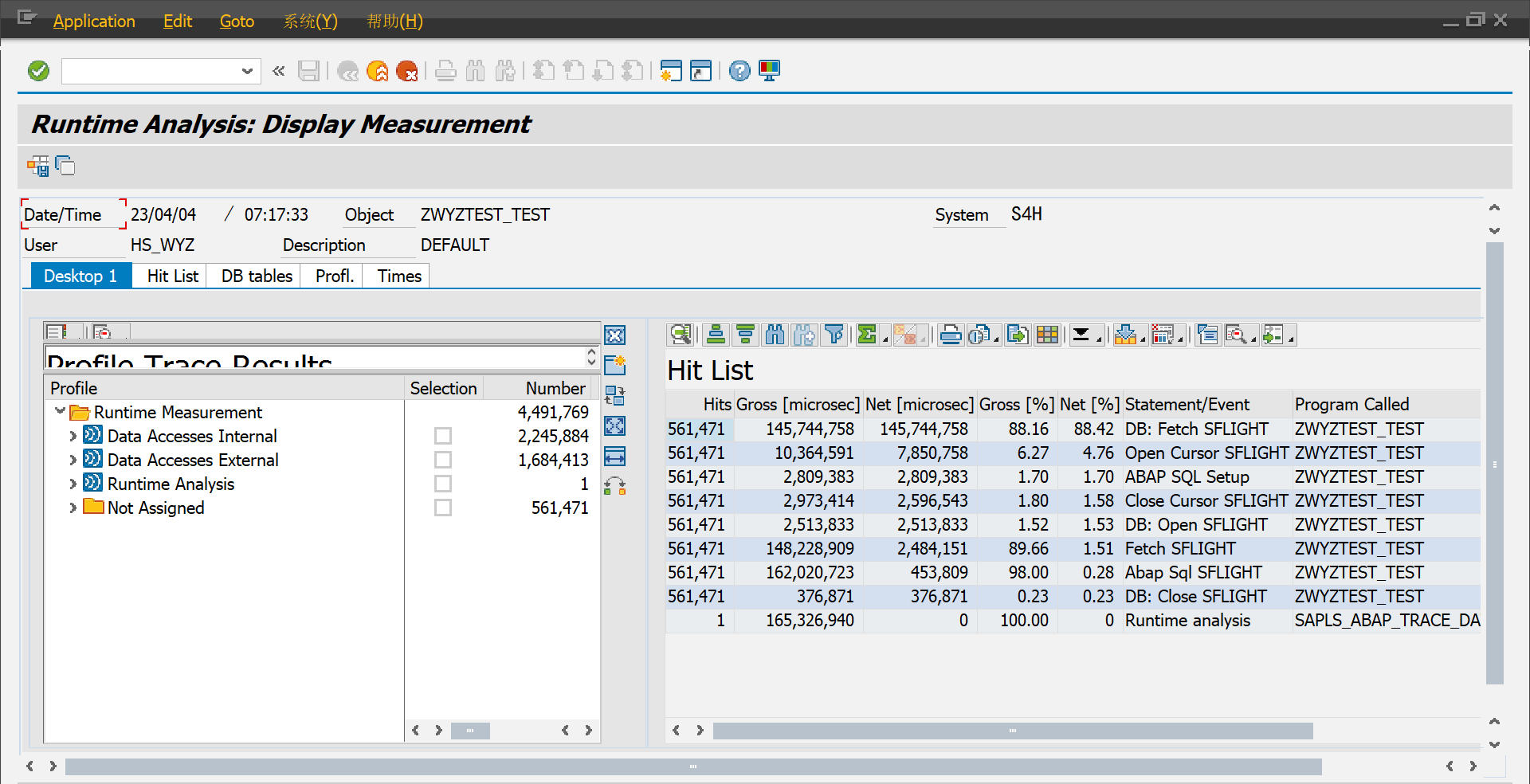
PS:在
Hit List中,我们可以看到完整的程序性能分析,并且能够看到源代码的底层运作逻辑,我们之前的代码是通过不断循环来从数据库表sflight中取出数据放入临时内表gt_sfllight中,这其中ABAP SQL的底层逻辑包括了DB:FETCH(游标)操作,ABAP SQL Setup操作等等
(十)若想取消报表程序后台作业,打开【T-CODE:SM50】,找到我们报表运行的该条目
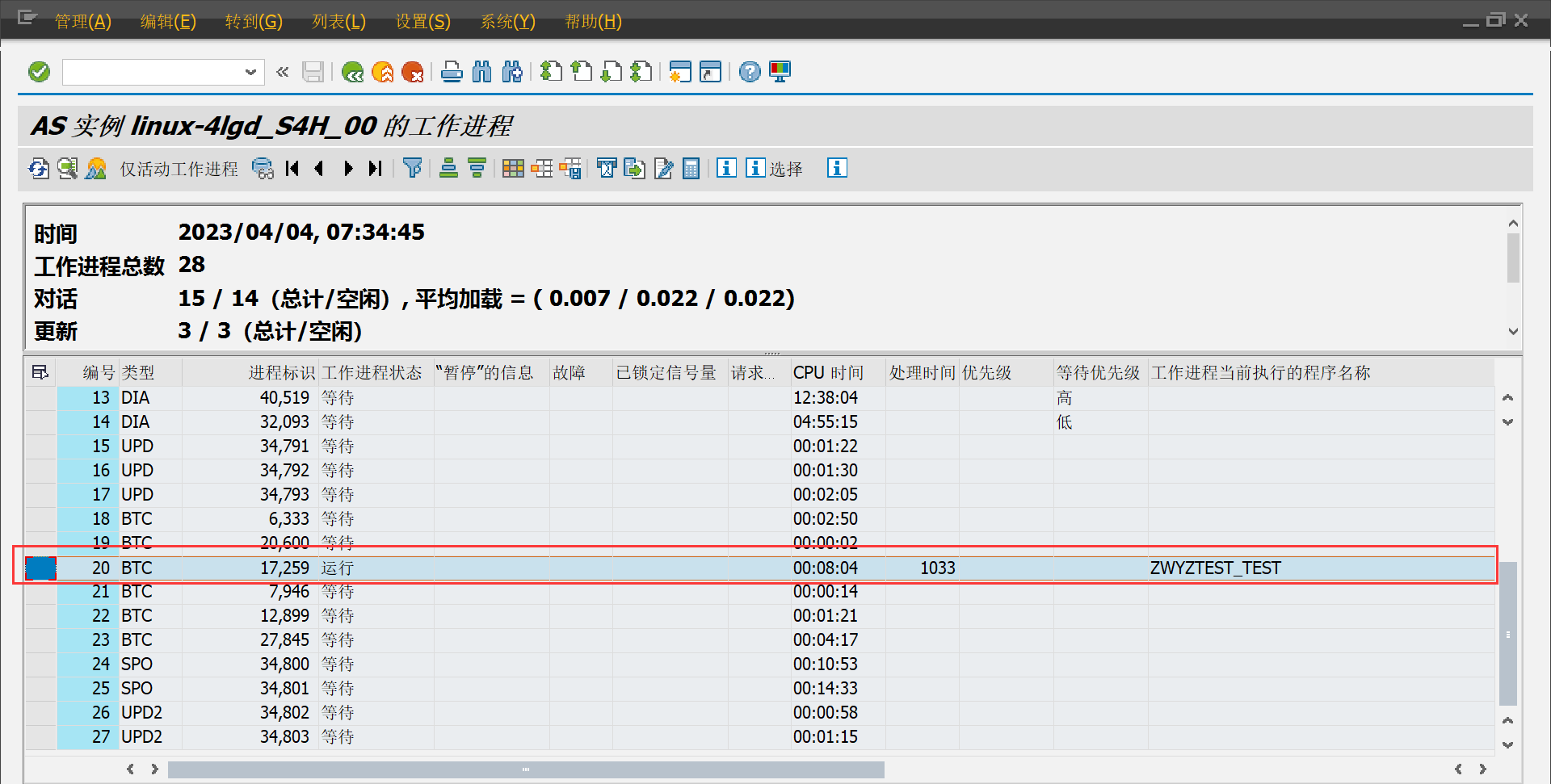
(十一)菜单栏中选择管理—>删除会话
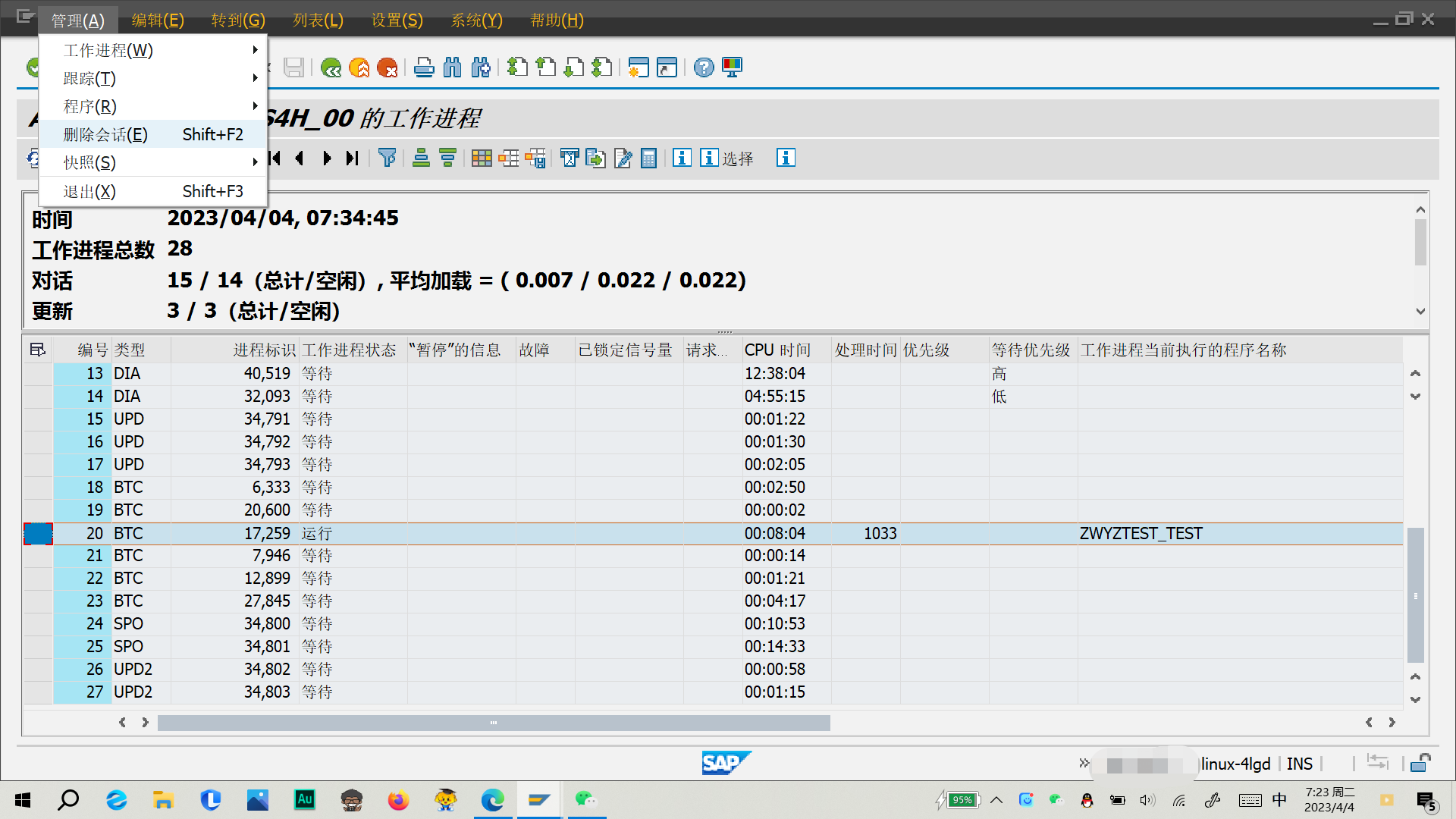
(十二)弹出对话框。选择是
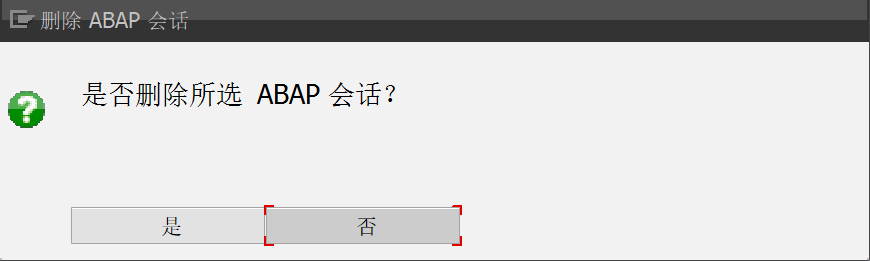
(十三)该报表程序被取消在后台作业,工作进程状态变为等待
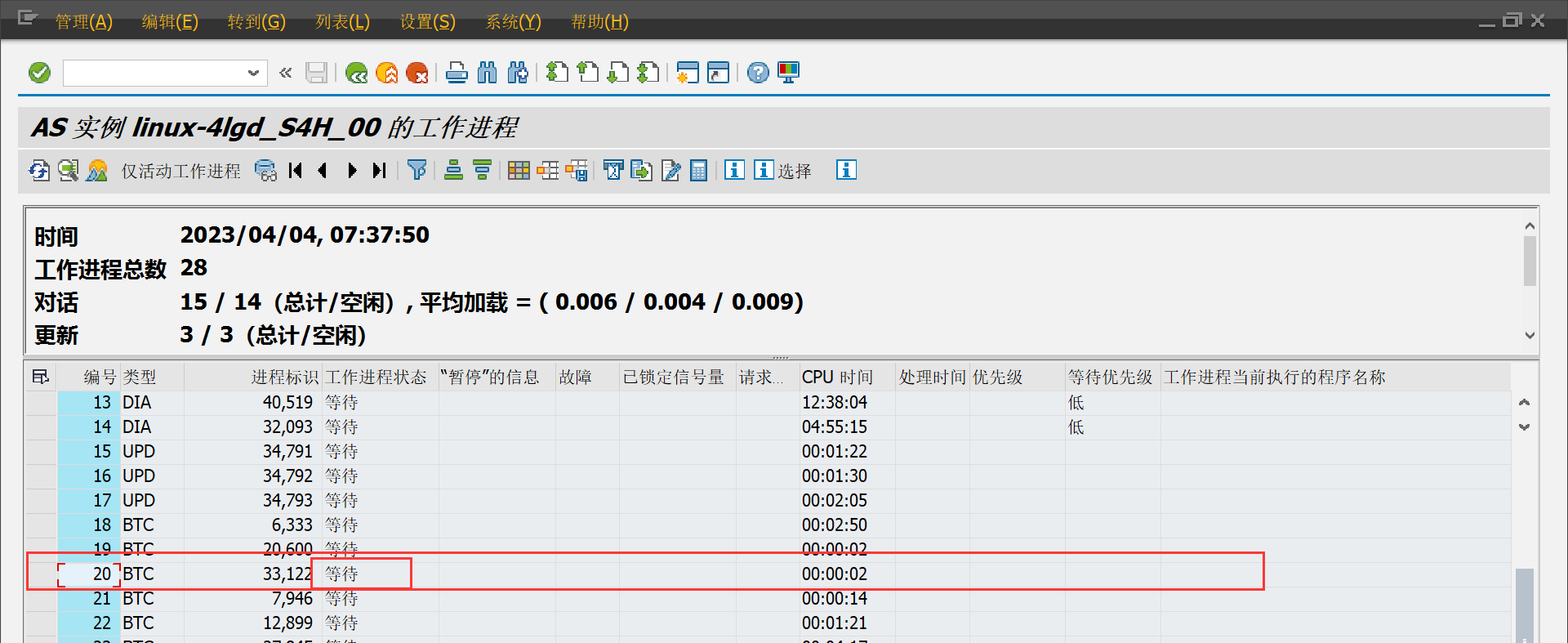
(十四)返回【T-CODE:SAT】中检查,确认该报表程序已被取消后台运行
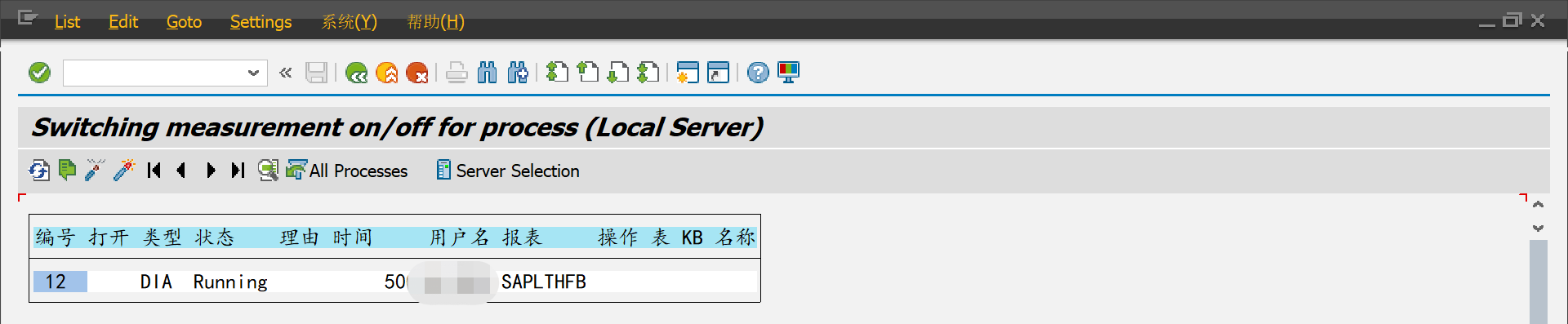
For User/ Service
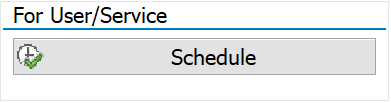
PS:在Schedule中,我们可以对报表程序设定
定时监控
(一)单击Schedule按钮,进入Overview of Scheduled Measurements (Local Server)

(二)单击Schedule Measurement按钮,进入对话框
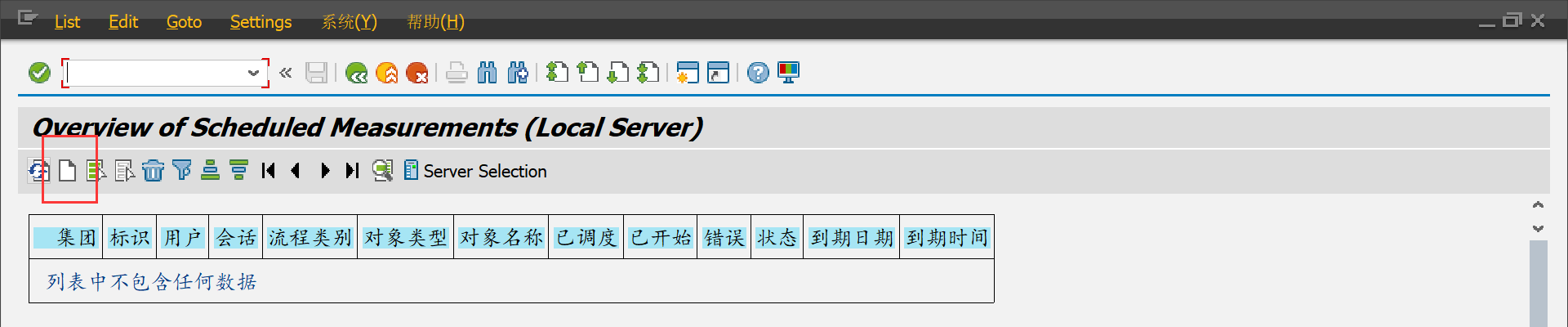
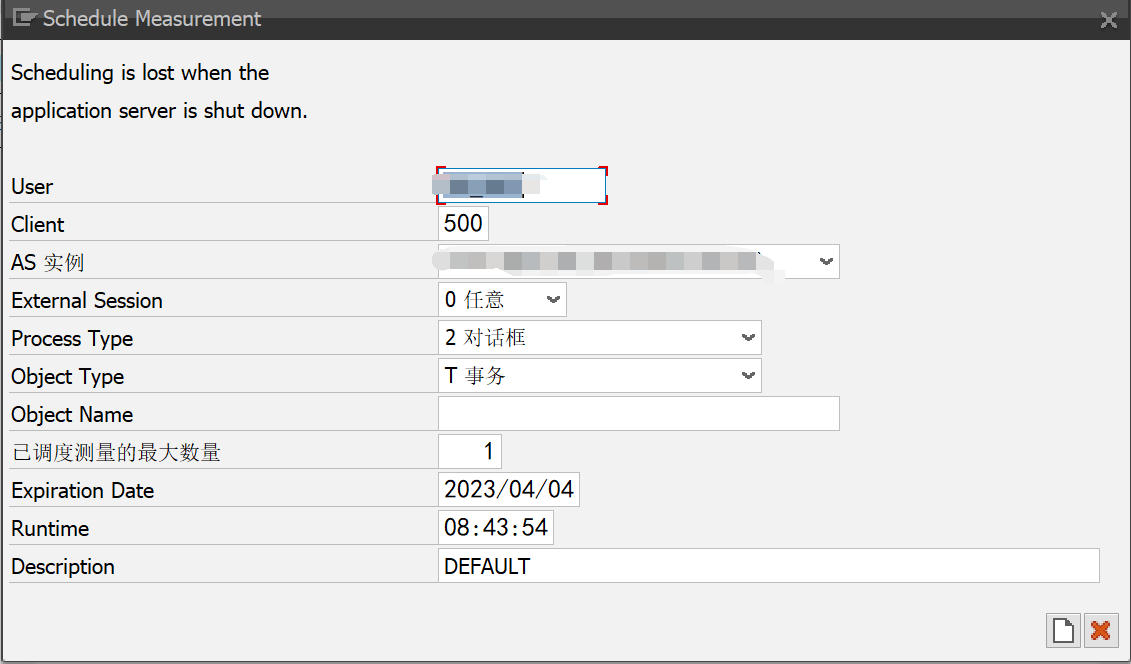
各字段参数含义如下:
-
User:用户 -
Cilent:集团 -
AS实例:应用服务器实例 -
External Session:在哪个External Session 中执行的程序被记录数据。1表示只在1号进程执行的程序被记录数据,而其他的进程的不记录,0表示所有的都记录 -
Process Type:程序的类型,Dialog,Update,RFC等。
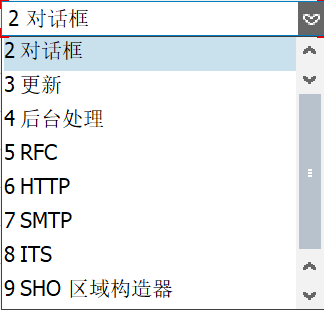
-
Object Type:Transaction, Report, Function等,与下面的对象配合,确定相应的启动方式。 -
Object Name:tcode, 程序名, 功能函数名。 -
已调度测量的最大数量:在统计时间有效期内,最多记录的性能跟踪次数 -
Expiration Date:创建时间(年月日) -
Run time:创建日期(小时/分钟/秒数) -
Description:短文本描述
Data Formatting

勾选上这个按钮后,所有内表都会被识别;如果不勾选,那么只有IT前缀开头的内表会被识别出来

译文如下: ABAP 运行时环境不适用于内部表的名称,而是处理
IT<no.>格式的内存对象标识符。 选择此选项后,将确定 ABAP 源代码中显示的内部表的真实名称,并使用内存对象标识符显示在数据评估中。 这使得性能数据的处理更加密集,但评估更易于阅读。
Display Measurement性能分析屏幕简介
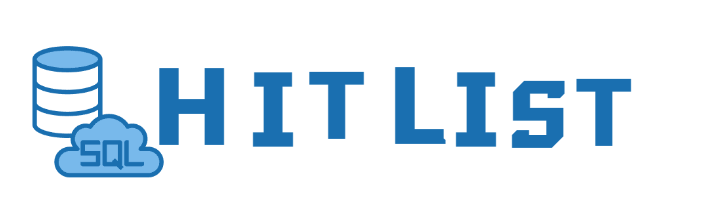
在上面我们花费了大量篇幅来对SAT初始屏幕中的界面元素进行了详细的介绍,接下来我们要讲解的是性能分析屏幕Display Measurement
PS:
Display Measurement大致样式如下:、
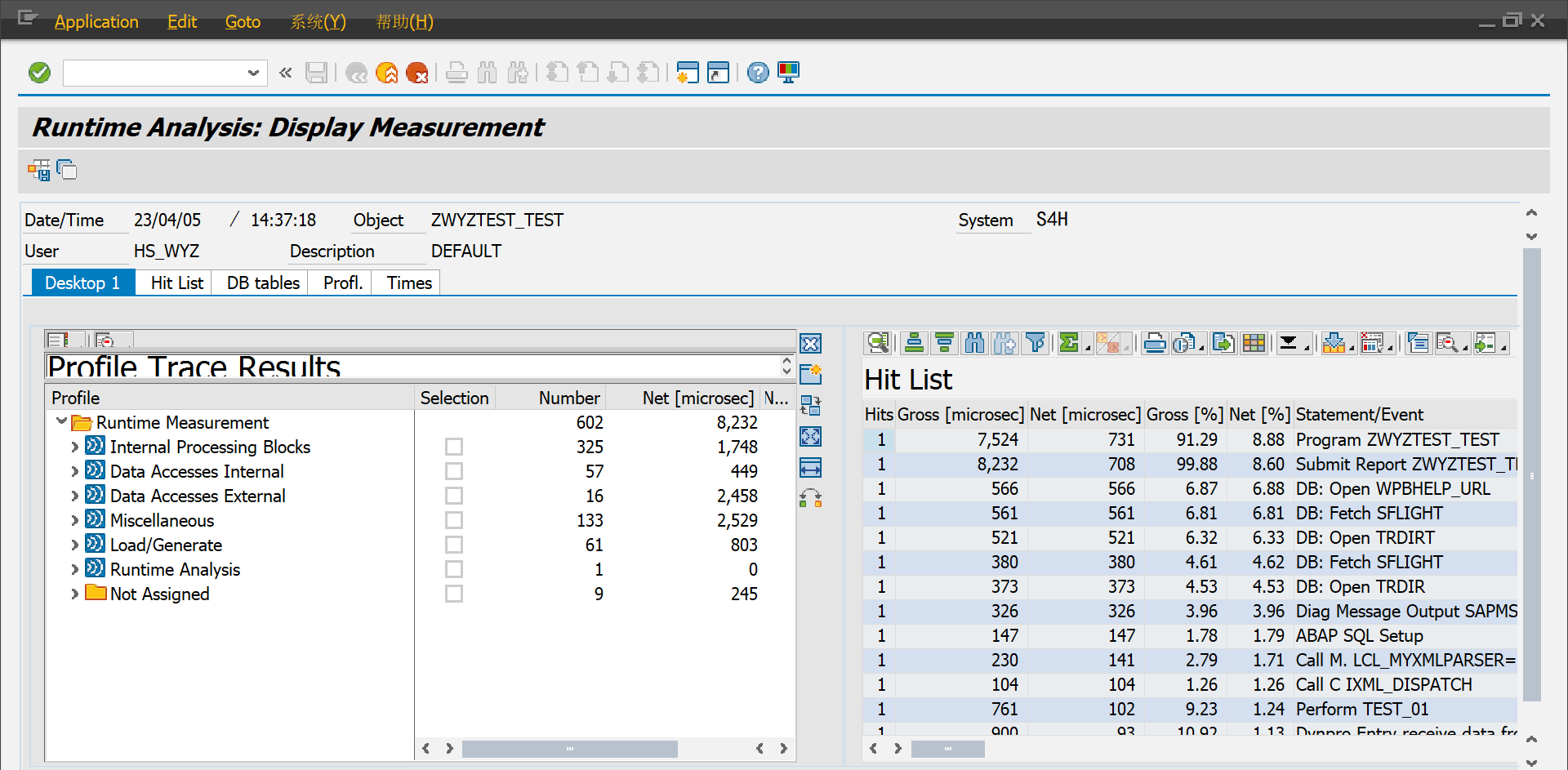
左边是profile窗口,右边是Hit List屏幕,下面先对Display Measurement的Tab页签进行介绍,Tab页签包含了Desktop 1,Hit List,DB tables,Profl.,Times。
Desktop 1
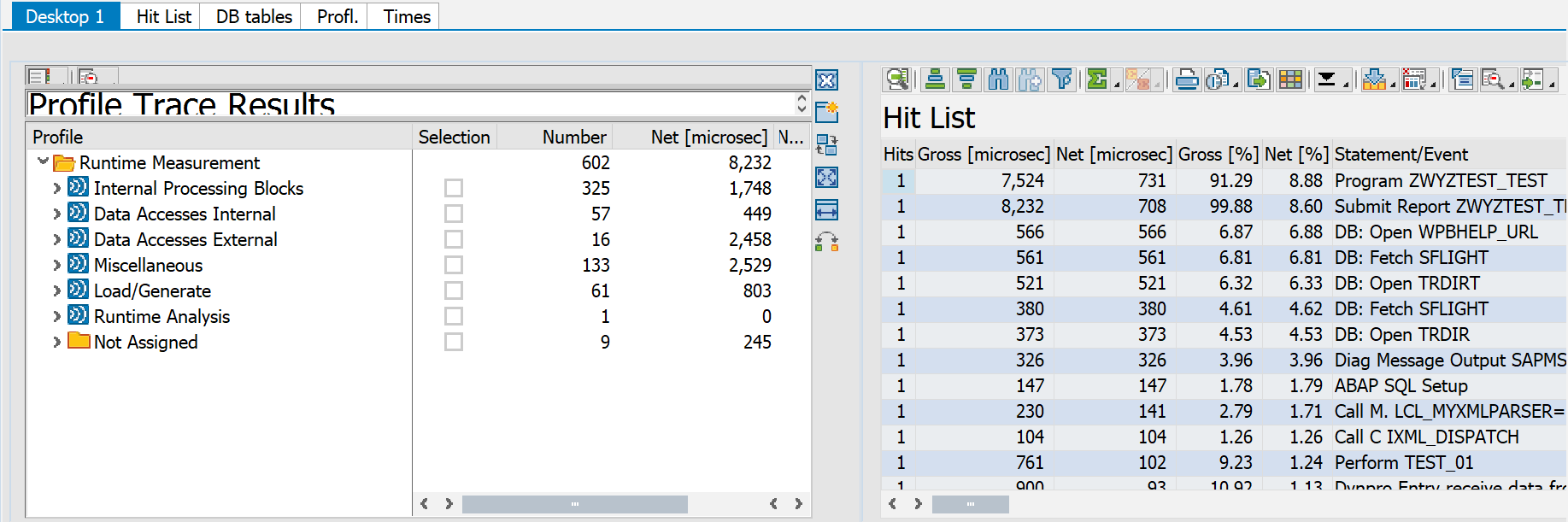
Desktop 1为一个桌面工作台,里面集成了Profile窗口和Hit List屏幕
Hit List
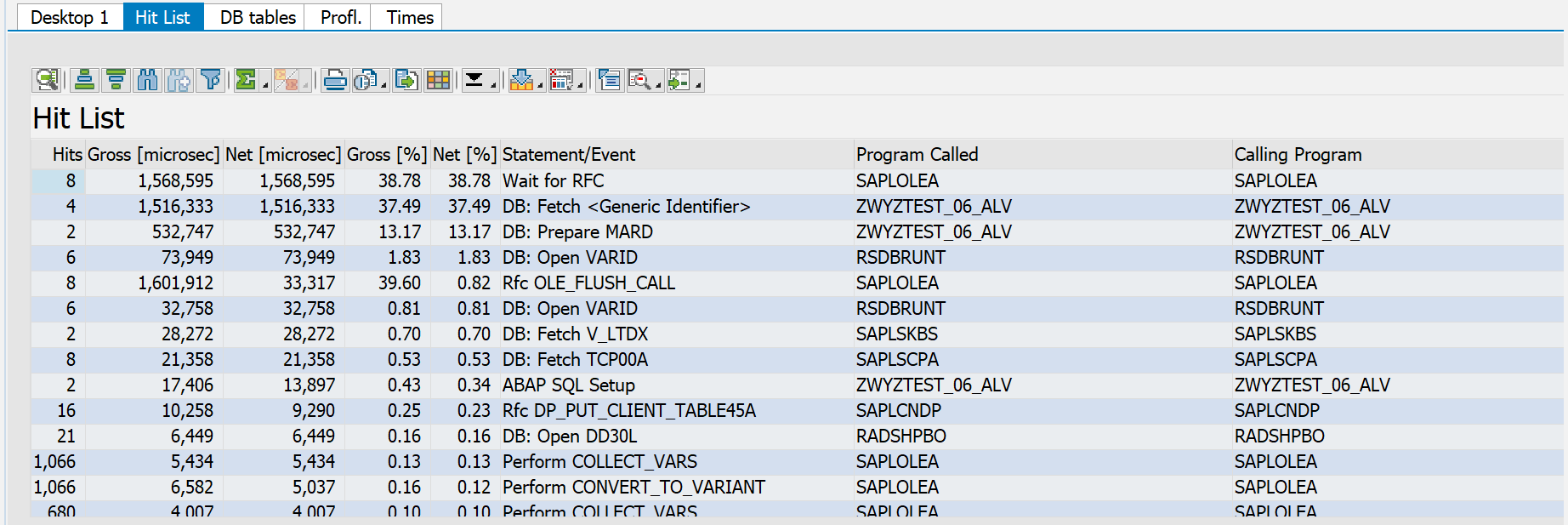
Hit List屏幕展示出了所有的跟踪结果,双击某行能跳转到源代码处。除此之外还有一排应用工具栏可以对各个字段进行操作(排序,筛选等等),在这里我们可以对语句性能进行分析,其中各个字段的解释如下:
各个字段含义:
-
Hits:被调用的次数。 -
Gross[microsec]:该语句,子程序以及被其调用的子程序,语句所消耗的时间。(以微秒记) -
Net[microsec]:该语句,子程序不包括被其调用的子程序,语句的消耗时间。(以微秒记) -
Gross[%]:显示为 Gross Time 在总时间中占用的时间比。 -
Net [%]:显示为 Net time 在总的时间中占用的时间比。 -
Statement/Event:调用事件,与Profile窗口里的事件相对应 -
Program Called:程序名或事务码名称(通常情况下与Calling Program相同) -
Calling Program:程序名或事务码名称(通常情况下与Program Called相同)
DB tables
展现各个SQL的运行时间。
Profl.
PS:Profl.对应Desktop 1中的Profile窗口,它的结构为树形结构,如下图所示:
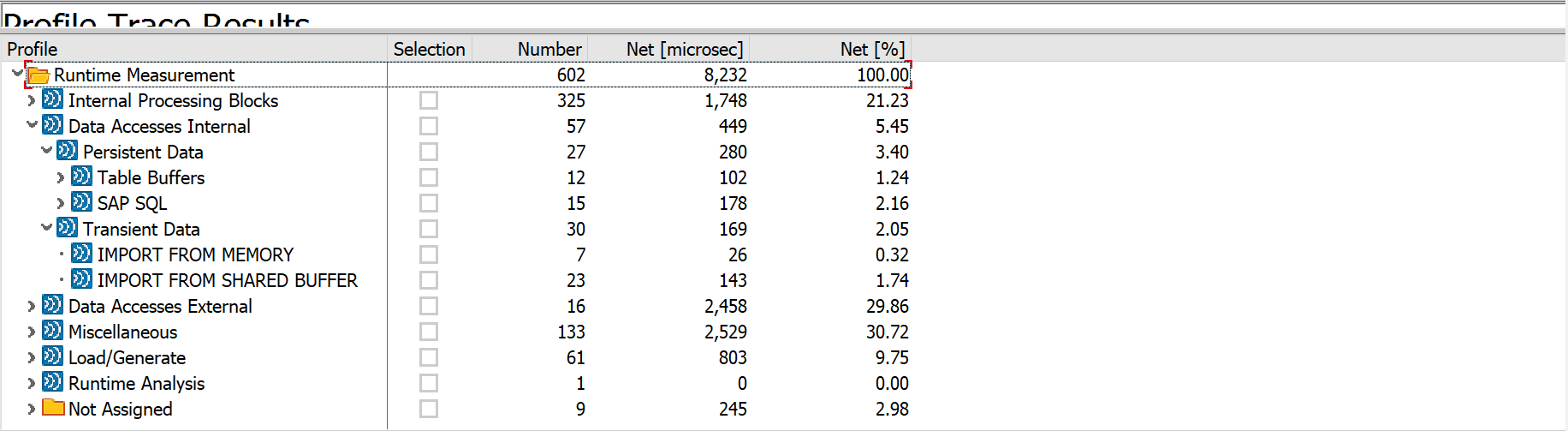
Profile窗口能将SAT的跟踪结果多维度的展现(function,subroutines,rfc,SQl,screen,当点击对应的节点,对应的Hit List就展现在屏幕下方。
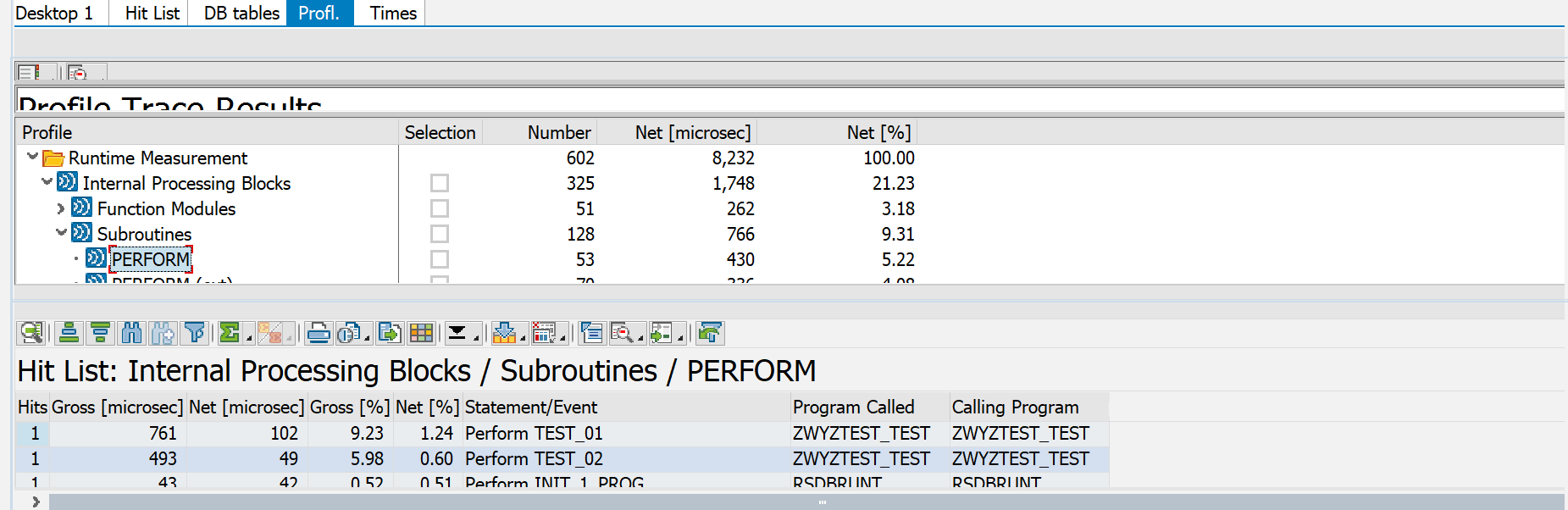
Times
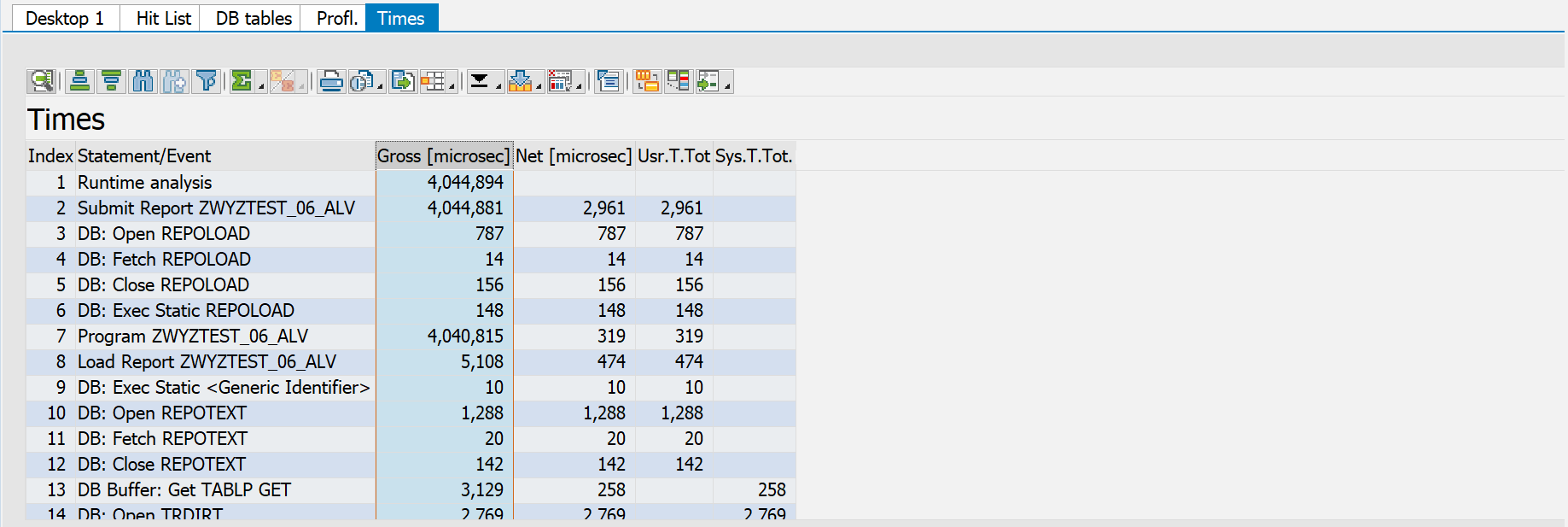
在Times页签中,我们可以按照不同的条件来展现各个事件的跟踪时间,比如可以对Gross或者Net进行降序或升序排序
进行一次ABAP SQL语句性能分析测试
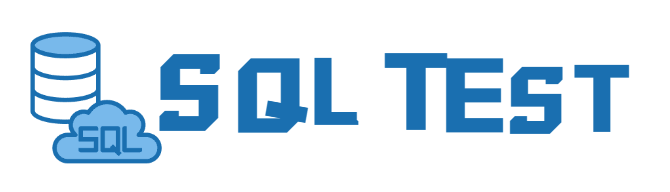
介绍了这么多,相信各位小伙伴们对于SAT事务码已经了解了很多了吧!下面我们来进行一次Demo尝试,试着用SAT来分析一下我们的ABAP SQL!
PS:让我们一起看看相比
SELECT *操作来说,只SELECT我们自己要用的字段速度是否会快一些!
ABAP SQL测试代码
进入【T-CODE:SE38】ABAP编辑器,复制以下测试代码到程序中,保存并激活!
PS:这里使用了ABAP SQL的新语法!
FORM test_01 .
SELECT * FROM sflight INTO TABLE @DATA(gt_sflight).
LOOP AT gt_sflight INTO DATA(gs_sflight).
WRITE: / gs_sflight-carrid,gs_sflight-connid,gs_sflight-fldate.
ENDLOOP.
ENDFORM.
FORM test_02 .
SELECT carrid,connid,fldate FROM sflight INTO TABLE @DATA(gt_sflight).
LOOP AT gt_sflight INTO DATA(gs_sflight).
WRITE: / gs_sflight-carrid,gs_sflight-connid,gs_sflight-fldate.
ENDLOOP.
ENDFORM.
START-OF-SELECTION.
PERFORM test_01.
WRITE:sy-uline.
PERFORM test_02.开始性能分析
(一)弹出对话框。选择是进入SAT初始屏幕,在In Dialog中,选择Program,输入刚刚我们自己创建的测试程序,单击Execute执行按钮
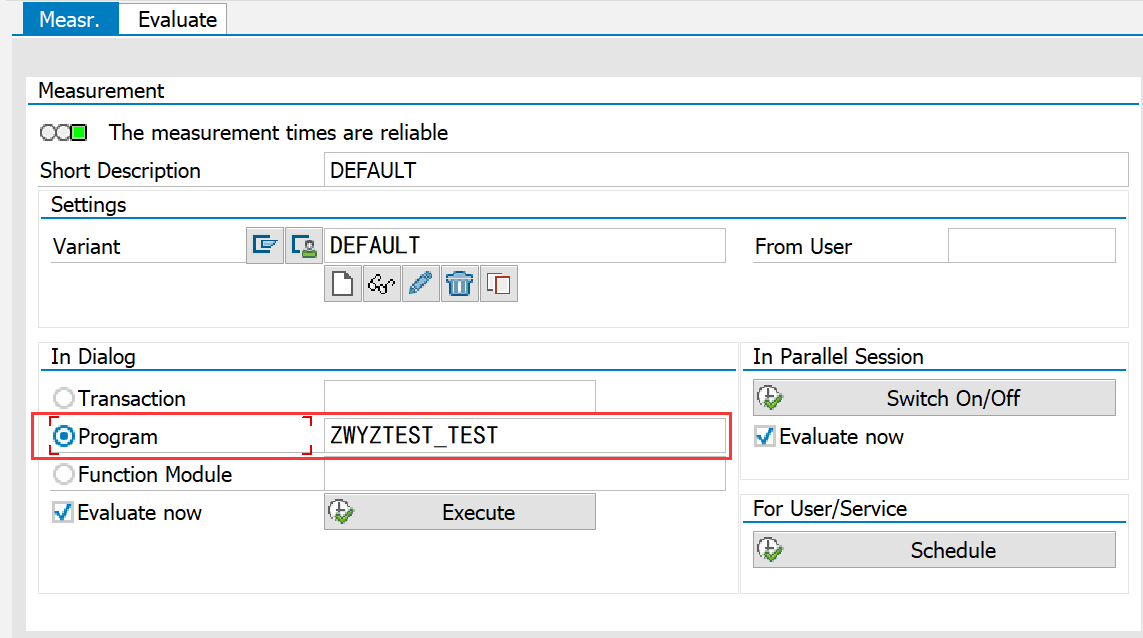
(二)进入Display Measurement性能分析屏幕
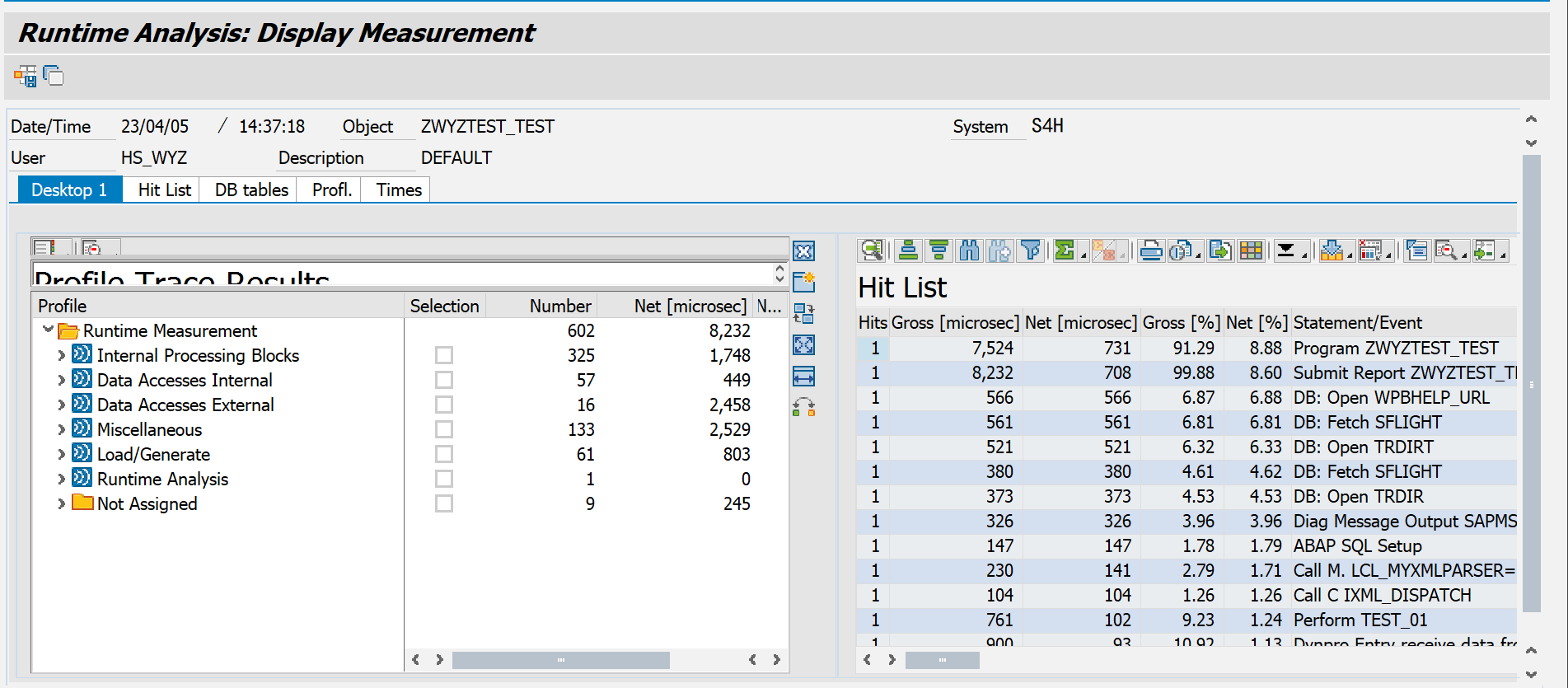
(三)在Profile窗口中,按照如下图所示路径选择:
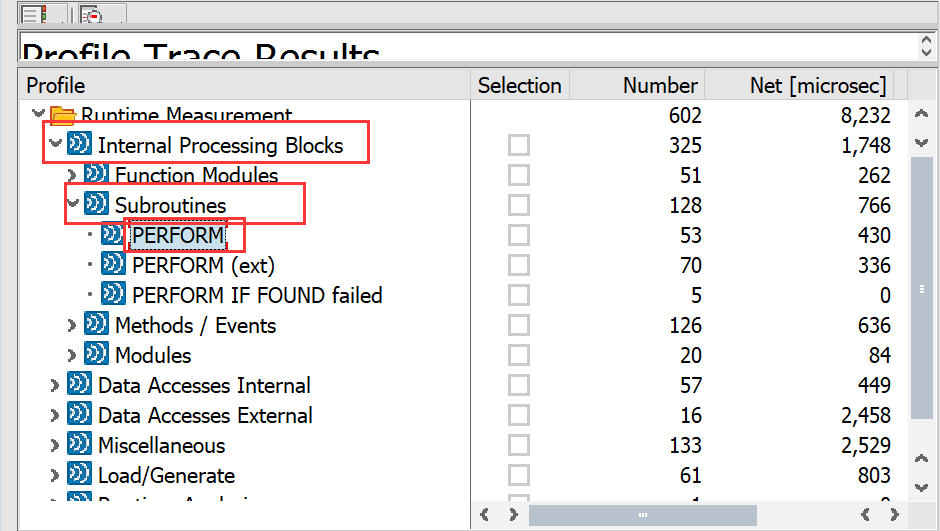
(四)Hit List中,选中Calling Program字段,应用工具栏中单击筛选按钮(漏斗一样的那个图标)
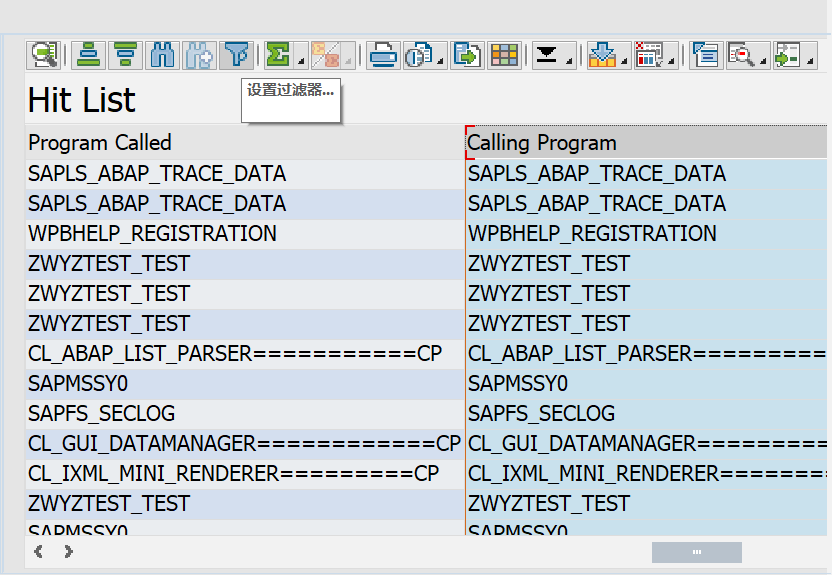
(五)在确定过滤值窗口中输入我们创建的测试程序名,单击右下角执行按钮(绿色的√)
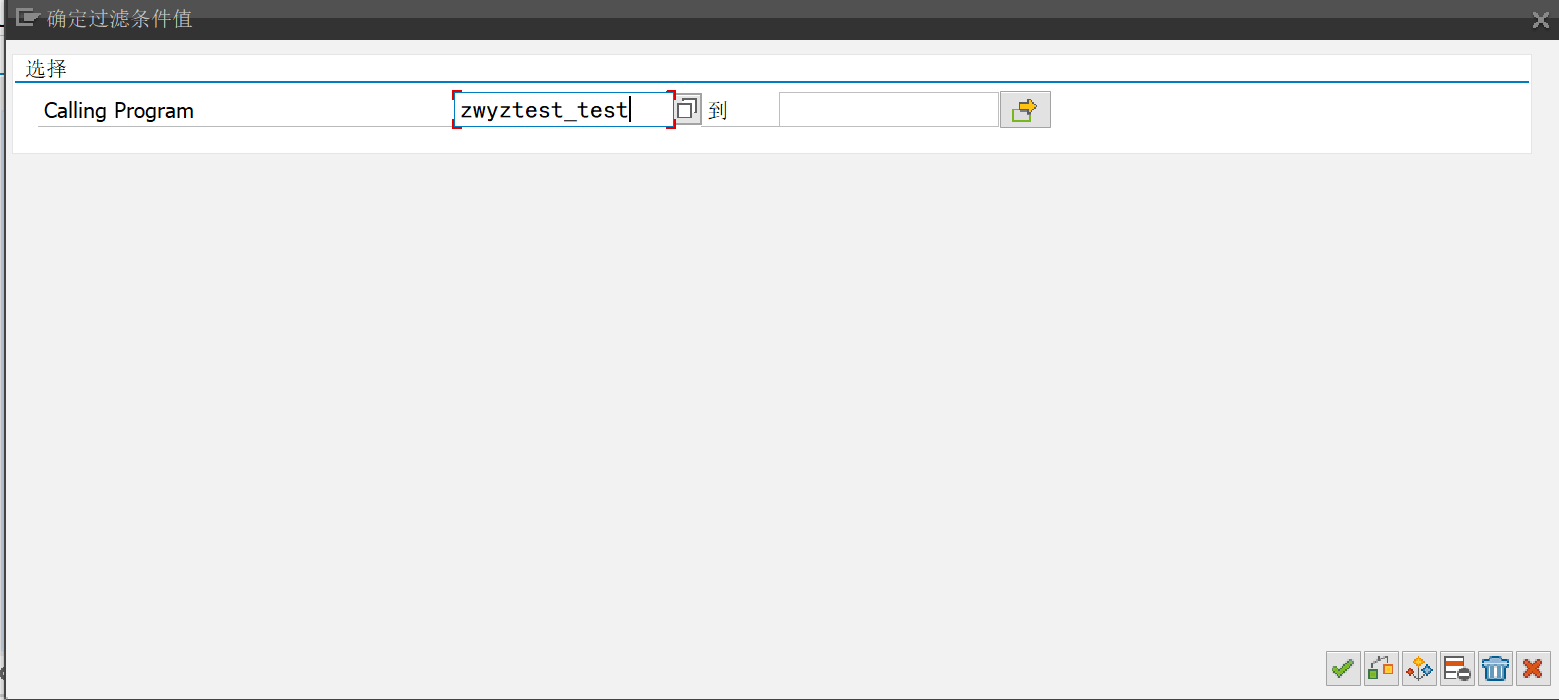
(六)操作成功后,便会是如下图所示:
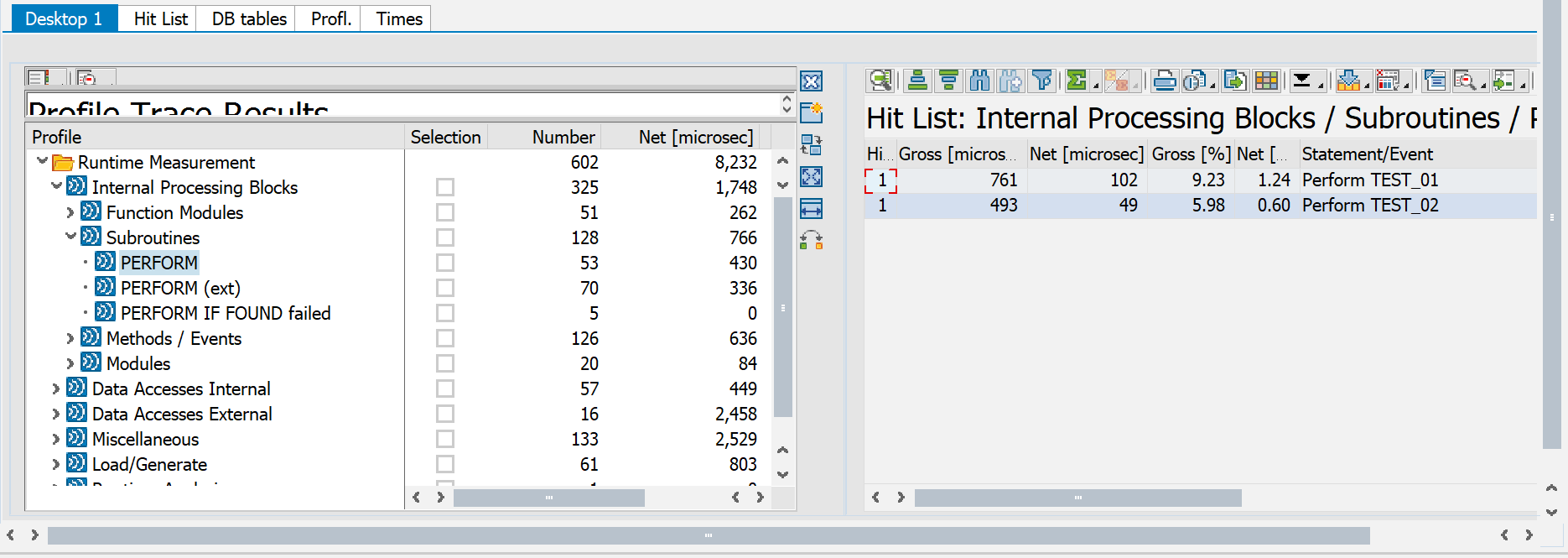
PS:可以看到:
TEST_01的Gross Time比TEST_02的Gross Time多了近35%,证实了SELECT *操作确实会耗用更多的时间!
写在最后的话
文章到这里就接近尾声啦!如果喜欢博主的话可以给我一键三连支持一下啦!
本文花费大量时间介绍了SAT事务码,非常的详细全面啦,希望能帮助到各位小伙伴,码文不易,还望各位大佬们多多支持哦,你们的支持是我最大的动力

